Забавы со скручиванием
Если куб входит со значением угла, отличным от 0 (в нашем случае это значение установлено для End Angle (Конечный Угол), все предыдущие выполненные деформации будут повернуты на этот угол. Low and High Bound (Нижняя и Верхняя Границы), как и раньше, определяют пределы действия эффекта. Высокое значение Envelope (Оболочка) не изменяет значения параметров деформатора, но расширяет его область действия. Это справедливо для всех деформаторов.
В конце анимации примените к кубу деформатор Wave (Волна).
Деформатор Wave (Волна) не нужно вращать. Его эффект виден сразу, если увеличить значение Amplitude (Амплитуда) wave 1 с 0 до 1 (см. рис. 3.8). Это очень чувствительный параметр, поэтому значение 0.2 может быть гораздо привлекательнее больших значений. Использование манипуляторов здесь также очень удобно. Заметьте разницу между Sine (Синусоидальная Деформация) и Wave (Волна): Sine (Синусоидальная Деформация) – это плоская волна и колебания происходят по одному выбранному направлению, а Wave (Волна) – это концентрические волны и колебания происходят в двух направлениях.
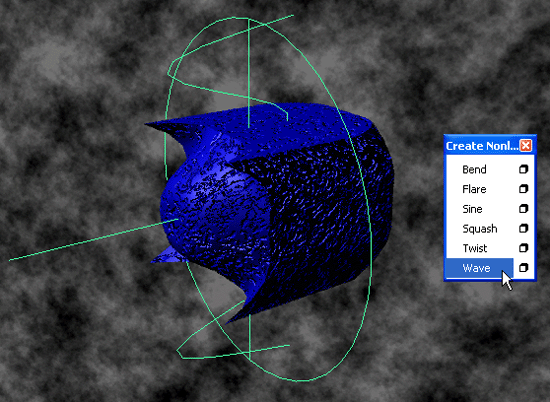
Рис. 3.8. Волна в двух плоскостях и ее деформированная жертва показаны в режиме Х-гау shading mode (Рентгеновское Просвечивание)
Если вы выберете большее разрешение для куба, вы сможете использовать деформаторы при анимации и моделировании на завершающем этапе. Например, Twist (Скручивание) можно использовать для создания винта. С помощью Wave (Волна) можно создавать анимации водных поверхностей, к примеру океана. Заметьте, в работе над одним объектом вы можете применять столько деформаторов, сколько захотите. Попробуйте соединить несколько деформаторов Wave (Волна) для создания ряби на больших волнах. Или примените деформатор Wave (Волна) там, где уже работает Twist (Скручивание), и вы получите сильное скручивание с еле уловимым эффектом волн (рис. 3.9).
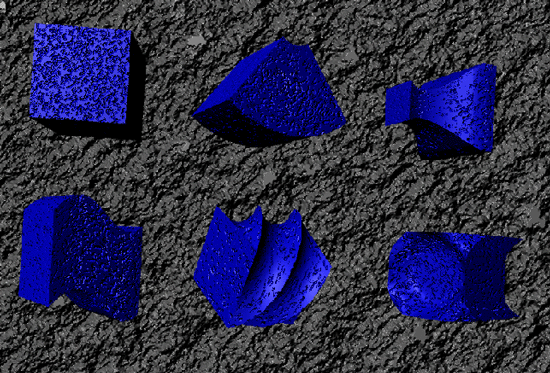
Рис. 3.9. Шесть потрясающих деформаций обычного куба
Кроме того, вместо перемещения куба вы можете создавать анимацию самих деформаторов – не только их позиций, но и других параметров, например затухание деформации при входе и выходе из зоны эффекта. Воспроизведите анимацию и остановите ее на том эффекте, который вам больше всего нравится. Здесь же сдублируйте куб и создайте Blend Shapes (Плавная модификация поверхности) из этих деформаций. С помощью инструмента Blend Shape tool вы можете интерактивно комбинировать различные стадии деформации объекта, используя (и, конечно, задавая ключи) Blend Shape Sliders (Ползунки Blend Shape). Представьте теперь эту процедуру в анимации персонажей!
— Регулярная проверка качества ссылок по более чем 100 показателям и ежедневный пересчет показателей качества проекта.
— Все известные форматы ссылок: арендные ссылки, вечные ссылки, публикации (упоминания, мнения, отзывы, статьи, пресс-релизы).
— SeoHammer покажет, где рост или падение, а также запросы, на которые нужно обратить внимание.
SeoHammer еще предоставляет технологию Буст, она ускоряет продвижение в десятки раз, а первые результаты появляются уже в течение первых 7 дней. Зарегистрироваться и Начать продвижение
(Одно из наиболее важных применений Blend Shape – это анимация мимики лица.)
А теперь кое-что новенькое:
Знаете ли вы, что получится, если щелкнуть правой кнопкой мыши во временной шкале?
